Win10笔记本亮度调节没反应的有效解决方法
1、确保电脑上的显卡驱动已经安装,可以在开始菜单单击右键,选择【设备管理器】查看【显示适配器】下方是否有问号,叹号标识的,如果有那么可以用驱动大师更新一下显卡驱动;推荐:360驱动大师2020
2、按下“Win+R”键,进入到“运行”程序。然后在运行框内输入“control”,点击“确定”即可进入“控制面板”。
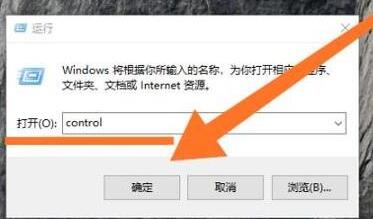
3、点击进入“硬件和声音”设置选项,进入“电源选项”下方的“调整屏幕亮度”设置选项。
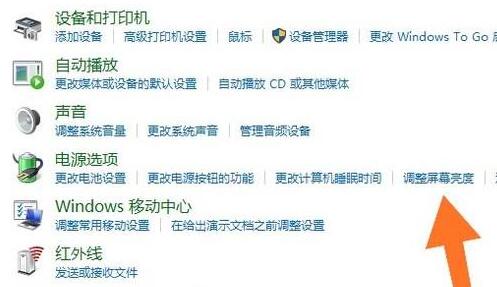
4、拖动桌面下方“屏幕亮度”的滑块来调节电脑屏幕亮度。
以上便是飞飞系统小编给大家介绍的Win10笔记本亮度调节没反应的有效解决方法!
分享到: